

|
Windows 7,中文名稱視窗7,是由微軟公司(Microsoft)開發的操作系統,內核版本號為Windows NT 6.1。Windows 7可供家庭及商業工作環境:筆記本電腦 、平板電腦 、多媒體中心等使用。和同為NT6成員的Windows Vista一脈相承,Windows 7繼承了包括Aero風格等多項功能,并且在此基礎上增添了些許功能。 用光盤啟動,就是計算機在開機的時候首先讀取光驅,如果光驅中有具有啟動功能的光盤就可以趕在硬盤啟動之前讀取出來,設置光盤啟動主要用于光盤安裝系統、光盤進入PE系統等等。 用光驅設置第一啟動,通常我們都在BIOS里設置。那么我們在重裝系統的時候,要如何進行設置光盤啟動呢?光盤啟動設置方法常見的有兩種,這里就分享其中一種方法給大家。 用光盤啟動設置步驟: 既然要用光盤啟動,就肯定需要先啟動我們的電腦計算機了。看到如下圖畫面的時候,右上角用紅色標注的字體,有F2=Setup等說明;在鍵盤上按F2鍵(大多數電腦是按DEL鍵)進入BIOS界面。  用光盤啟動截圖(1) 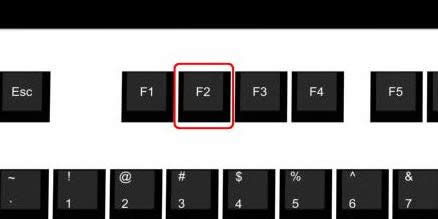 用光盤啟動截圖(2) 然后進入到了在BIOS設置的界面中,我們需要按鍵盤的上下鍵,看,如下圖,都已經紅紅色箭頭標注出來了。選擇(Boot Device Configuration)項,再按Enter鍵進入子選項。 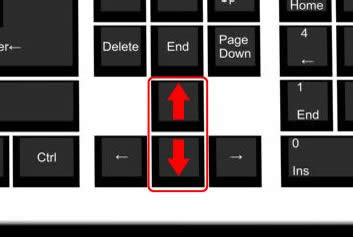 用光盤啟動截圖(3) 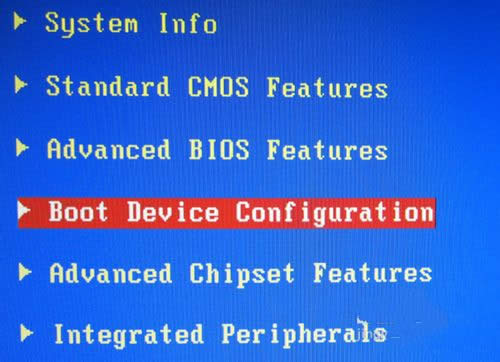 用光盤啟動截圖(4) 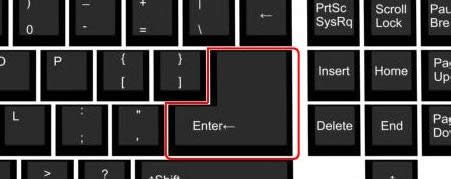 用光盤啟動截圖(5) 操作了上一步之后,我們緊接著進行下一步的操作。在子選項里,按上下鍵選擇(First Boot Device [Hard Disk]),再按按Enter鍵彈出最終選項。 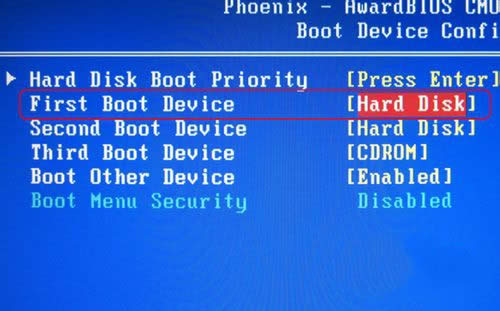 用光盤啟動截圖(6) 接下來要做什么呢?就是在在最終選項里,看到下面的圖沒有,紅色的部分有給大家標注出來的。按上下鍵選擇(CDROM)這項,再按按Enter鍵。這時First Boot Device欄的選項改成CDROM,也就是第一啟動項是光驅啟動。 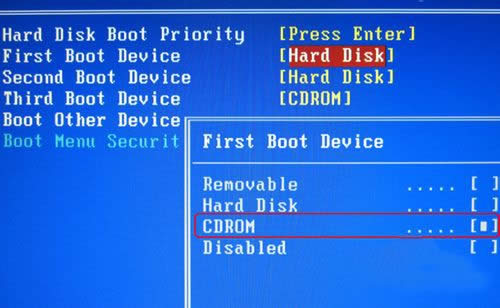 用光盤啟動截圖(7) 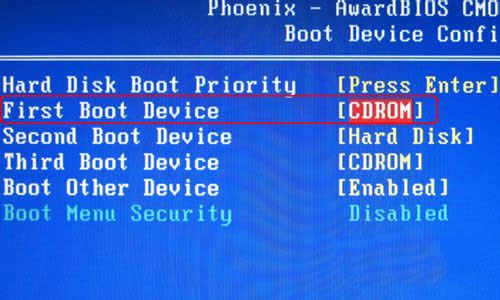 用光盤啟動截圖(8) 然后按F10保存設置。 再按Enter鍵重啟。 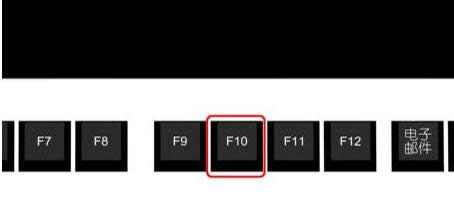 用光盤啟動截圖(9) 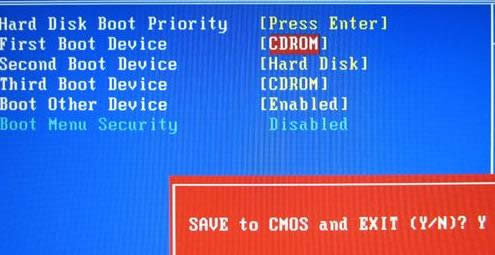 用光盤啟動截圖(10) 重新啟動電腦之后,會出現如下面的圖片中顯示的英文字母,“Boot frome CD : Start booting from CD...”看到這個界面,這時在鍵盤按任意一個鍵就能進入光盤啟動,讀取光盤信息。成功完成光盤啟動設置了。 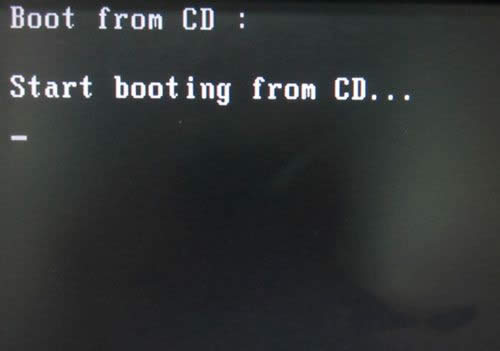 用光盤啟動截圖(11)  用光盤啟動截圖(12) 好了,用光盤啟動設置的全部教程內容就講解到此結束了,當然了,設置光盤啟動的方法不止這一種,還有另外一種方式,這里就講解其中一種方法,如果你還想要學習到另外一種步驟方法的話,敬請關注我們的官方網站! Windows 7簡化了許多設計,如快速最大化,窗口半屏顯示,跳轉列表(Jump List),系統故障快速修復等。Windows 7將會讓搜索和使用信息更加簡單,包括本地、網絡和互聯網搜索功能,直觀的用戶體驗將更加高級,還會整合自動化應用程序提交和交叉程序數據透明性。 |
溫馨提示:喜歡本站的話,請收藏一下本站!